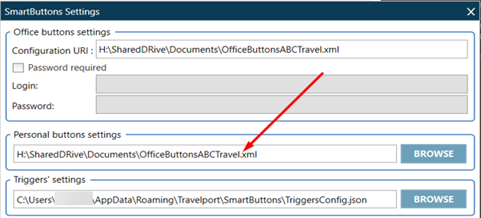Boutons intelligents
Configuration des boutons Office et Personnel
![]() Dans Travelport Smart Buttons, les agents peuvent avoir des boutons Office et des boutons personnels (scripts).
Dans Travelport Smart Buttons, les agents peuvent avoir des boutons Office et des boutons personnels (scripts).
Boutons de bureau
Les boutons Office sont enregistrés dans un fichier qui doit être stocké dans un réseau partagé ou sur un serveur (URL). Le lien vers le fichier peut ensuite être ajouté à l’URL des boutons Office pour tous les agents afin qu’ils puissent partager le même ensemble de boutons.
Les agents ne peuvent pas supprimer ou modifier les scripts Office Buttons. Toutefois, les agents peuvent utiliser la fonction de basculement Afficher pour masquer les boutons Office.
Boutons personnels
Les boutons personnels sont créés par les agents et sont stockés dans le fichier par défaut. Ces scripts peuvent être supprimés et modifiés par les agents.
Fichier de paramètres
Dans l’exemple suivant, Malahide.xml scripts sont utilisés pour les boutons Office et la valeur par défaut pour les boutons personnels est toujours Smart ButtonsConfig.xml.
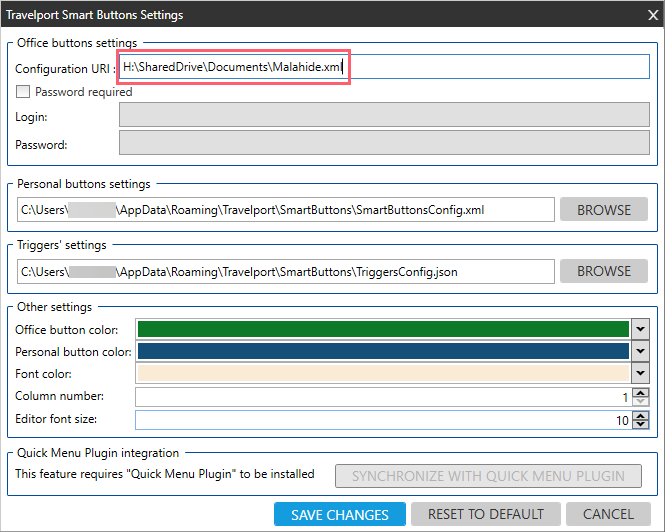
Gestion des boutons Office
Pour partager les mêmes scripts entre tous les agents de votre agence :
-
Créez tous les scripts à utiliser par les agents de votre bureau. Tous ces scripts sont enregistrés dans votre fichier Smart ButtonsConfig.xml personnel.

-
Ouvrez ce fichier et renommez-le. Par exemple, nommez-le OfficeSmart ButtonsABCTravel et placez votre fichier XML sur un emplacement réseau partagé ou sur un serveur.
-
Cliquez sur l’icône Paramètres
 .
.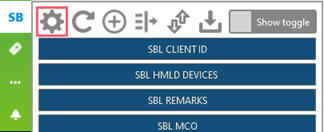
-
Placez le chemin d’accès, où se trouve le fichier XML contenant tous vos scripts, dans les paramètres du bouton Office . Si le fichier se trouve sur le serveur et est protégé par un mot de passe, cochez la case Mot de passe requis et entrez le nom d’utilisateur et le mot de passe.
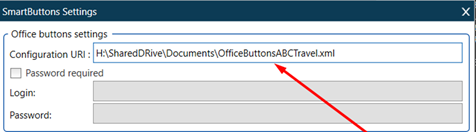
-
Répétez l’étape 4 pour tous les agents auxquels vous souhaitez utiliser cet ensemble de scripts.
-
Si vous devez mettre à jour des scripts Office Buttons, placez le chemin d’accès au fichier XML dans les paramètres du bouton personnel.